- 图文技巧
此功能需要更新至WPS Office最新版本
WPS Office官网:https://font2020.oss-cn-beijing.aliyuncs.com/wps /
SORT函数可以对某个区域或者数组的内容进行排序其函数语法为排序(数组、排序依据、排序顺序、按列)
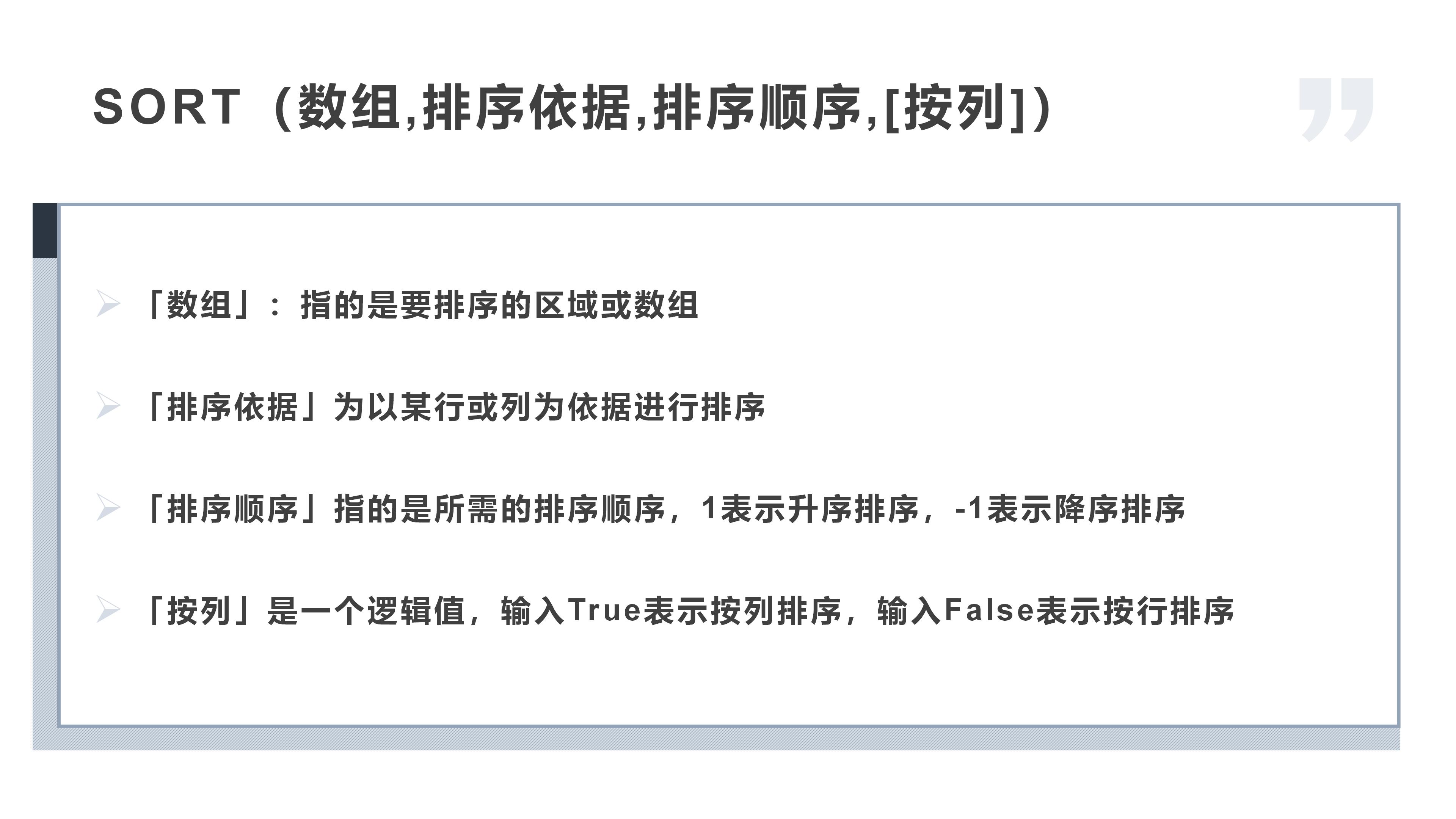

▪以这张成绩单表为例,如果我们想将表1中的成绩单按照英语成绩从高到低的降序排列。
选择表2的单元格区域F3:I10并在编辑栏中输入=SORT()
进入“数组”区域A3:D10。
输入“排序依据”。我们是根据英语成绩排序,所以输入4代表第4列。
输入“排序顺序”。因为要对英语成绩从高到低排序,所以输入-1按降序排序。
输入完成后,使用快捷键Ctrl+Shift+Enter将这个公式以数组的形式填充到表格中。
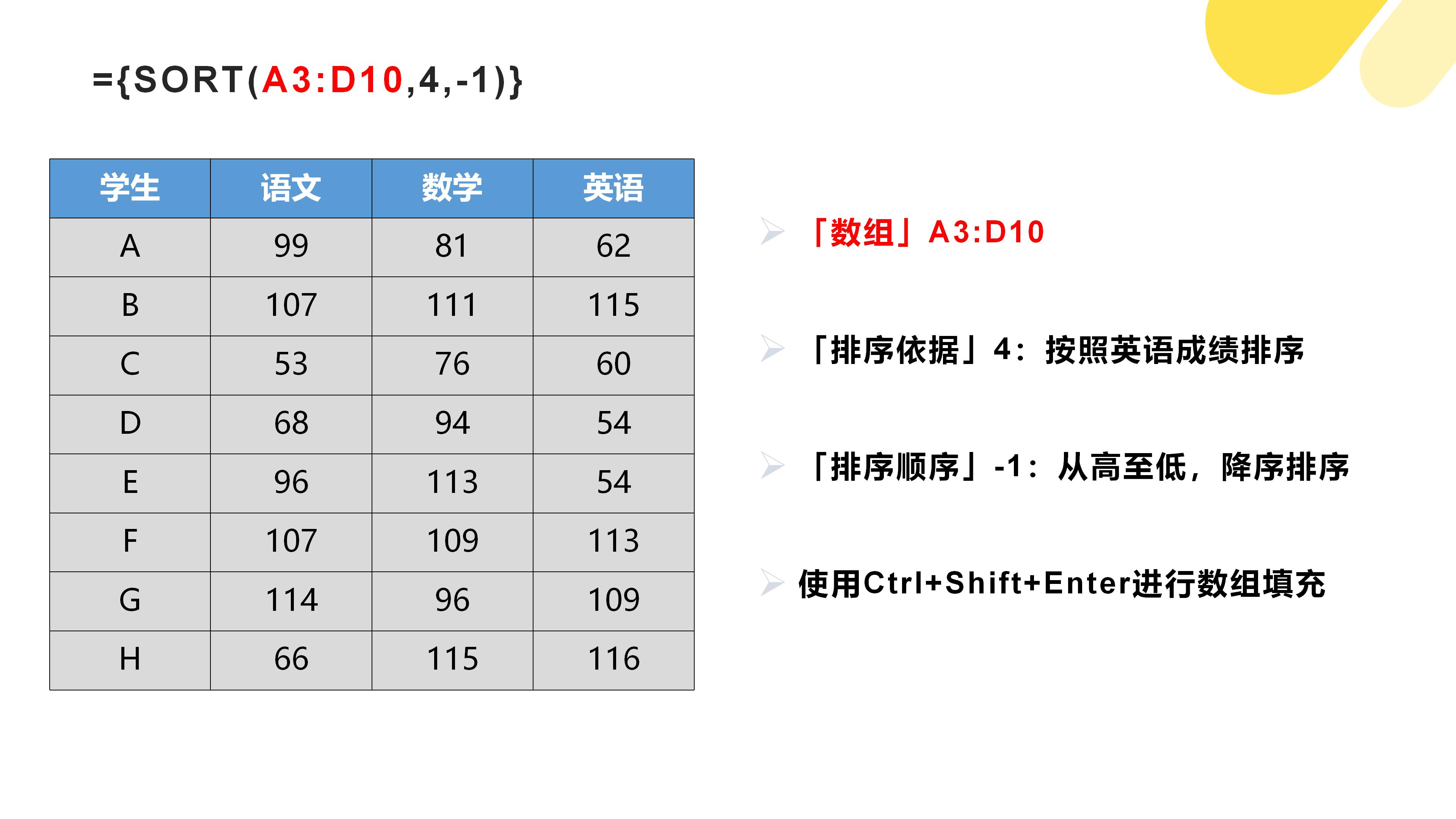
完整的公式为 ={SORT(A3:D10,4,-1)}
A3:D10为数组区域,4为排序依据,-1为排序方式。
最后使用快捷键Ctrl+Shift+Enter添加大括号,然后填充数组。
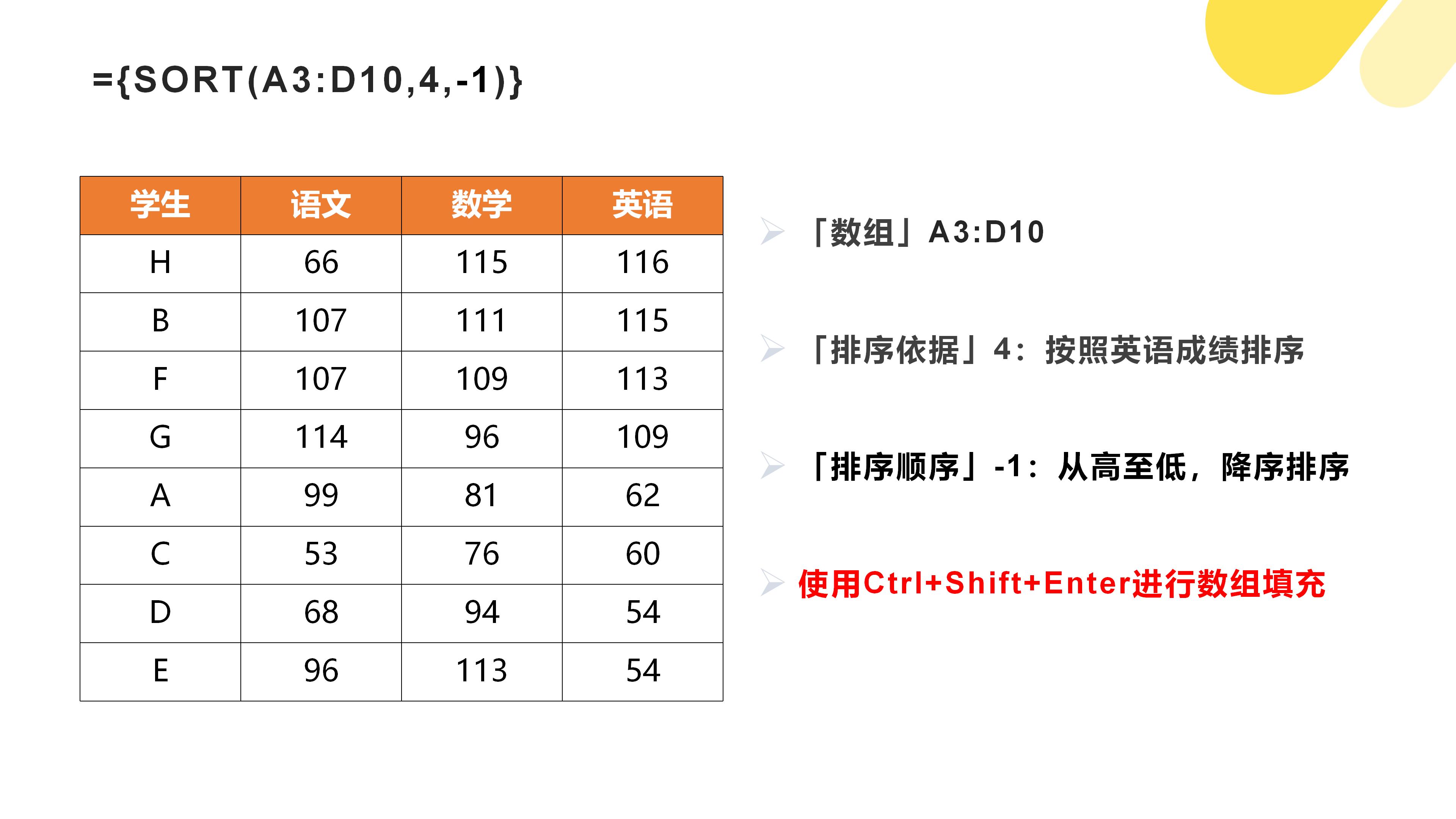
▪如果我们想先按学校名称对表1中的成绩单进行排序,然后再按英语成绩从高到低排序。
选择表2的单元格区域E3:G10并在编辑栏中输入=SORT()
进入“数组”区域,即A3:C10。
输入“排序依据”,因为您需要先按学校名称排序,然后再按英语成绩排序。
因此,在排序字段中输入 {2,3},然后在“排序顺序”字段中输入 {1,-1}。
输入完成后,使用快捷键Ctrl+Shift+Enter将这个公式以数组的形式填充到表格中。
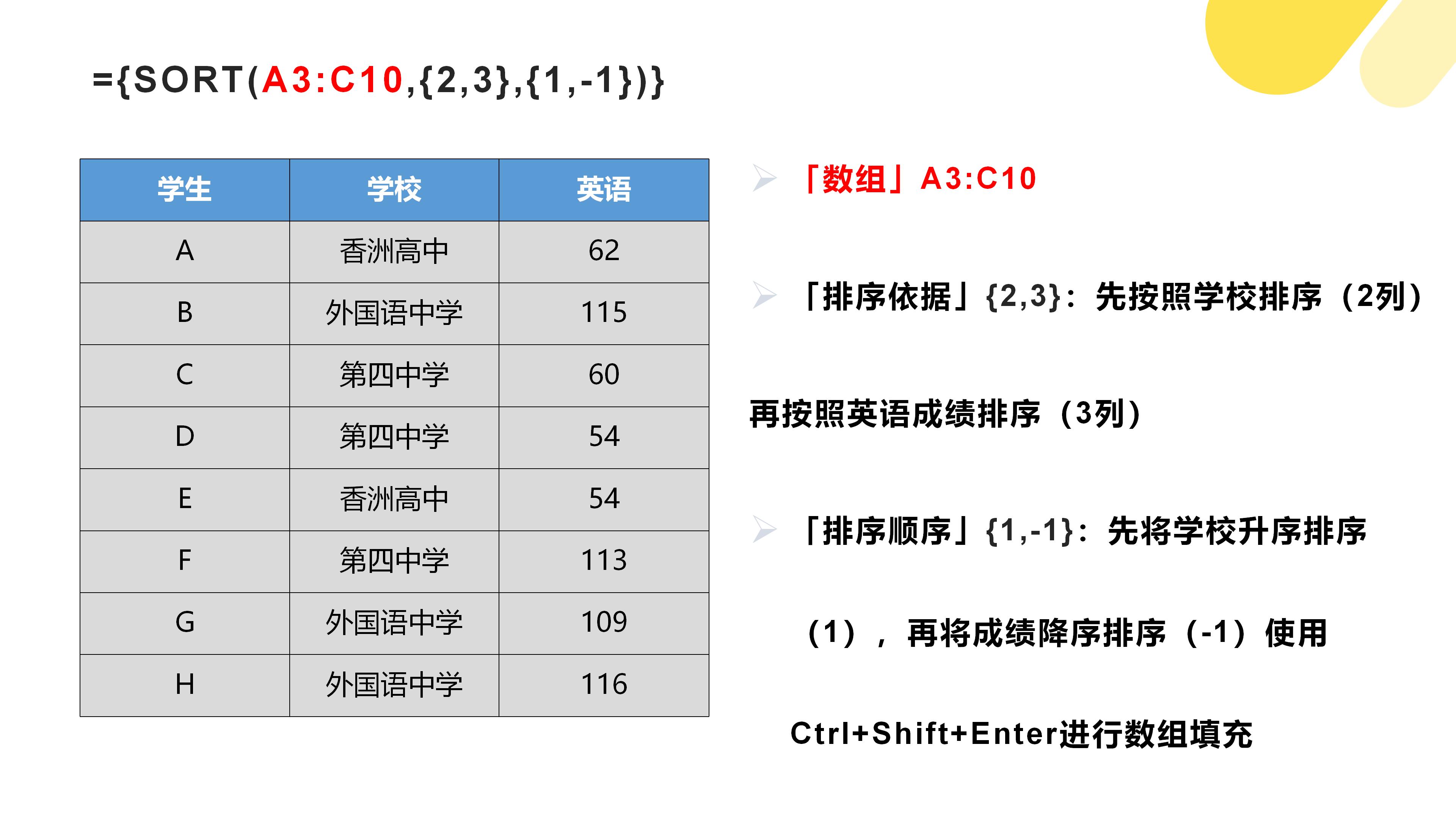
完整的公式为 ={SORT(A3:C10,{2,3},{1,-1})}
{2,3}为排序依据,表示按照二年级栏和三年级栏排序。
{1,-1}为排序方式,表示学校列按升序排序,即为1,成绩列按降序排序,即-1。
最后使用快捷键Ctrl+Shift+Enter添加大括号来填充数组。
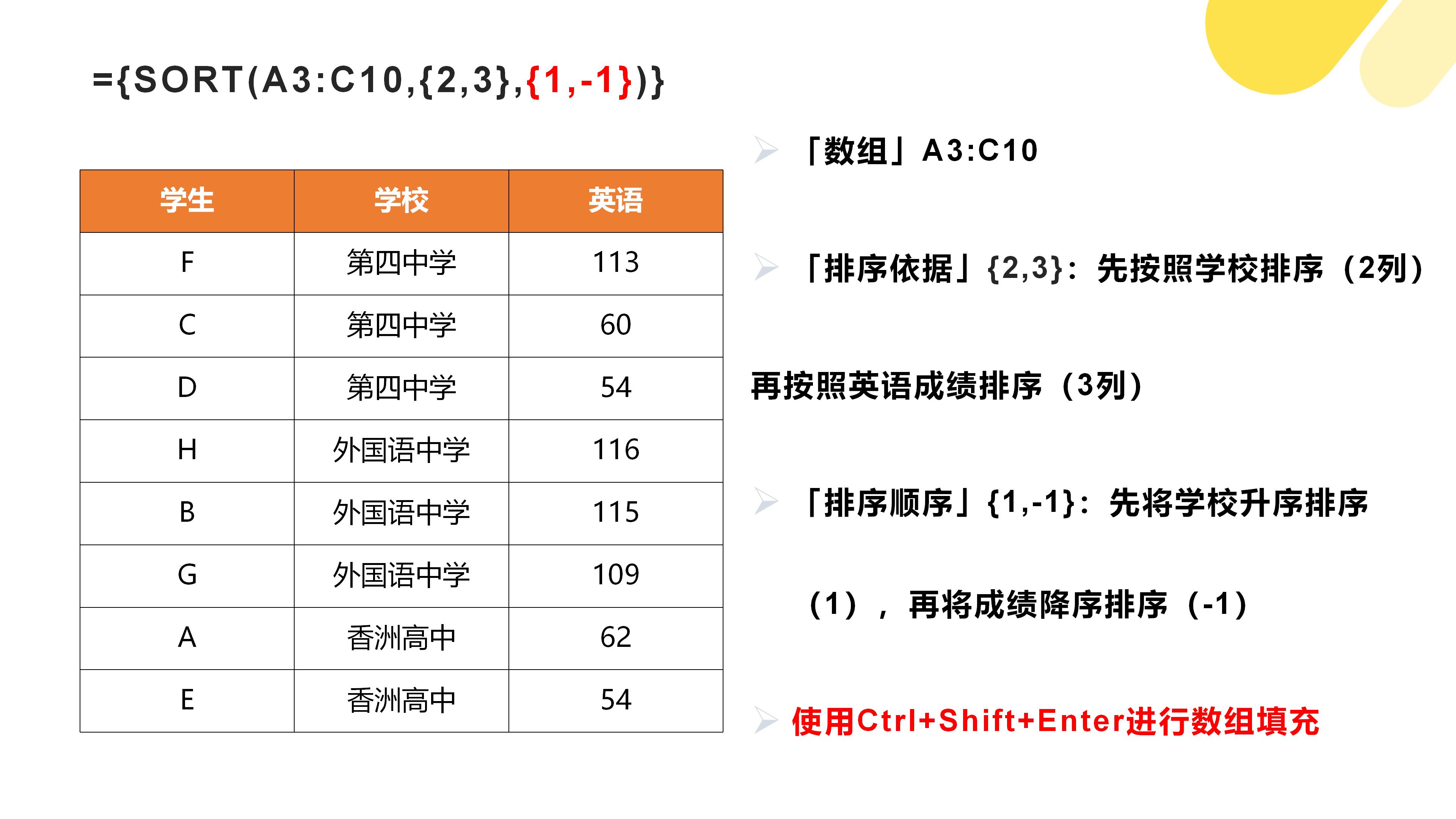
文章为用户上传,仅供非商业浏览。发布者:Lomu,转转请注明出处: https://www.daogebangong.com/articles/detail/cha-zhao-he-yin-yong-han-shu-SORT-han-shu-dui-biao-ge-nei-rong-pai-xu.html

 支付宝扫一扫
支付宝扫一扫 
评论列表(196条)
测试